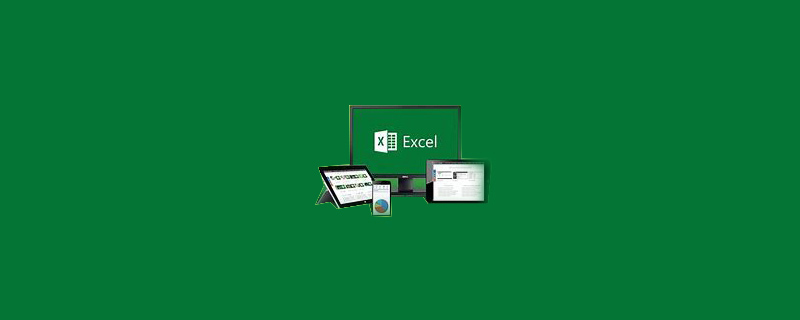
excel頁腳怎麼設定成每頁不同?
1、先開啟需要設定頁腳的EXCEL文件
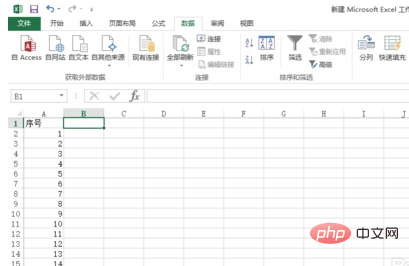
# 2、選擇「頁面版面配置」標籤中「頁面設定」右下方的對話方塊啟動按鈕,跳出「頁面設定」介面
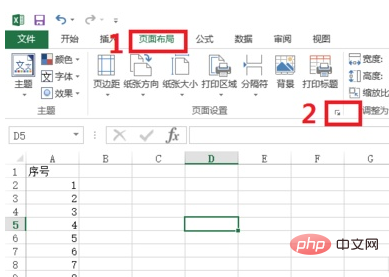
3、在彈出的「頁面設定」頁面選擇「頁首頁尾」。彈出「頁首頁尾」設定介面
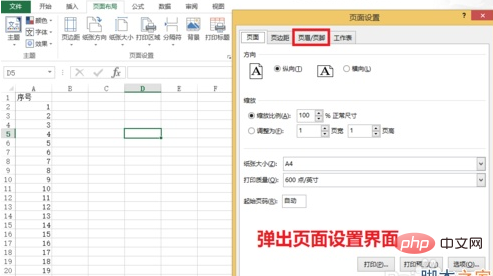
4、在「頁首頁尾」設定介面先勾選上「奇偶頁不同」選項卡,然後點選「自訂頁腳」。在彈出的頁面中可以分別對奇偶頁設定。
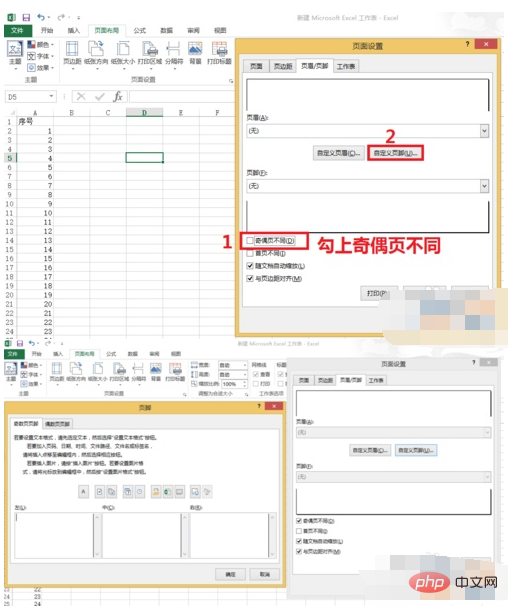
5、在「奇數頁頁腳」設定選項中,點選左側空白區域,啟動左頁腳。然後點選上方第二個選項,插入頁碼。
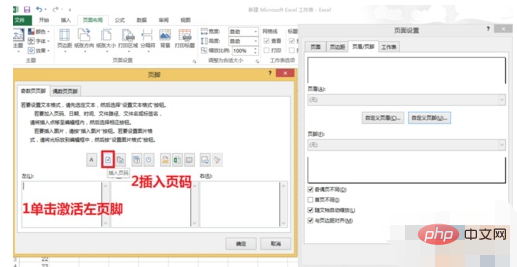
6、偶數頁頁腳設定和奇數頁類似。在「偶數頁頁腳」設定選項中,按一下右側空白區域,啟動右頁尾。然後點選上方第二個選項,插入頁碼。然後連續點選確定,設定完成。
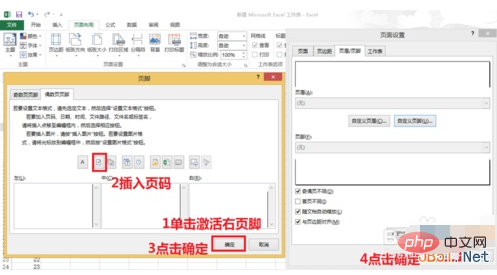
7、為了查看設定的效果,可以查看列印預覽。點擊“文件”,然後選擇“列印”。
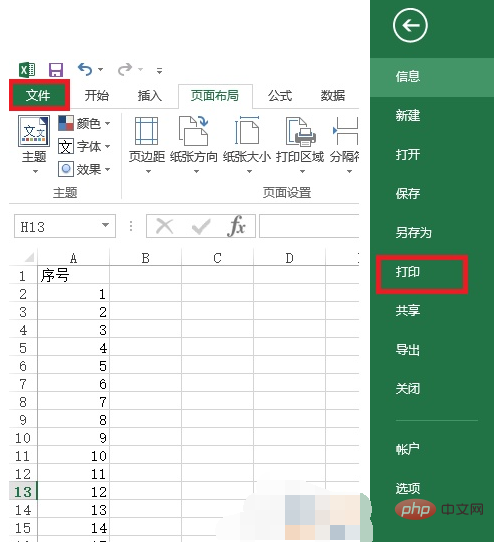
8、在「列印」介面,可以查看列印預覽。可以看出奇數頁的頁腳在左側,偶數頁的頁腳在右側,說明設定成功。
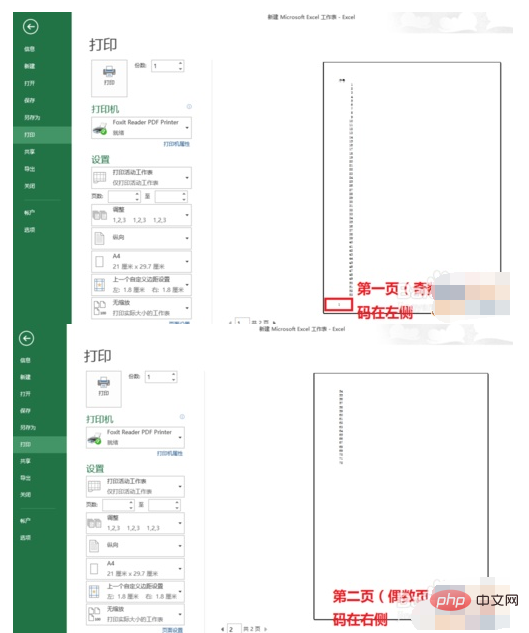
注意事項
這裡只是舉個例子,針對頁腳的其他設定也類似
以上是excel頁腳怎麼設定成每頁不同的詳細內容。更多資訊請關注PHP中文網其他相關文章!




